Durante os últimos 100 anos, a Disney introduziu vários programas e filmes adorados, incluindo DuckTales, Gravity Falls, Star Wars e muito mais. Você pode aproveitar todos eles no aplicativo Disney Plus. Embora o streaming online seja facilmente acessível, assistir ao Disney Plus offline é estritamente limitado pelo oficial. Se você está procurando ignorar Limites oficiais de download do Disney Plus e descubra como assistir Disney Plus offline, siga esta passagem e você obterá a resposta.
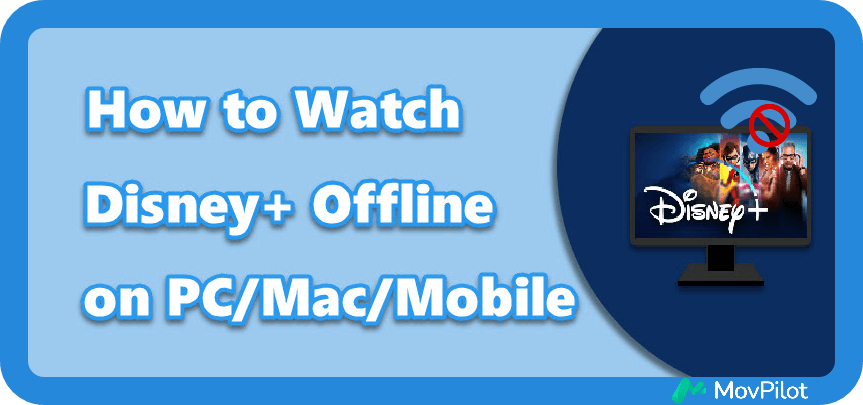
É possível assistir Disney Plus offline?
Sim. Você pode assistir a programas e filmes do Disney Plus offline em dispositivos móveis, desde que assine o plano premium e superior.
Quanto ao PC ou Mac, o Disney Plus não oferece oficialmente um recurso de download por motivos de direitos autorais. Mas ainda existem métodos para assistir ao Disney Plus offline. Você pode usar ferramentas de terceiros, como MovPilot Disney Plus Video Downloader, para salvar vídeos do Disney Plus no seu PC ou Mac para visualização offline.
Para mais detalhes, você pode verificar:
Parte 1. Assista Disney Plus Offline no iPhone/Android com o aplicativo oficial
📢 With the Disney Plus official app, you can assista Disney+ offline no iPhone, iPad, Android e Amazon Fire Tablets.
Desde que o aplicativo Disney+ suporte seu dispositivo, você pode instalar o aplicativo e assistir Disney Plus offline nele. O processo de assistir Disney Plus offline dentro do aplicativo Disney Plus é o seguinte.
O processo para assistir ao Disney Plus offline no aplicativo Disney Plus é o seguinte.
1. Execute o aplicativo Disney Plus no seu dispositivo.
2. Toque no ícone “Pesquisar” na barra de menu para pesquisar filmes/programas.
3. Toque para entrar na página de detalhes de um filme/programa e role para baixo.
4. Toque no ícone “Download” abaixo da capa do vídeo e aguarde alguns minutos.
5. Vá para a seção “Downloads” na parte inferior da tela para verificar e assistir ao Disney Plus offline.
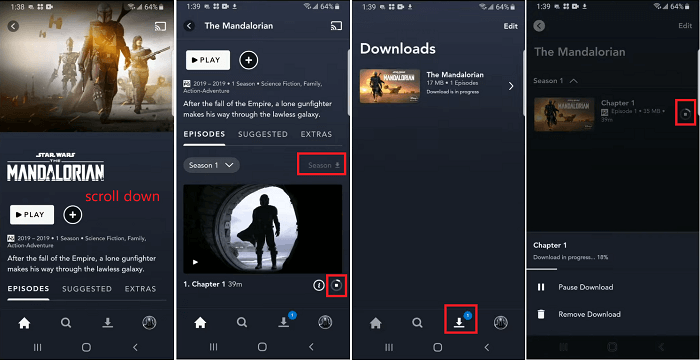
Ao usar o aplicativo oficial para assistir Disney Plus offline, observe que:
- Você precisa baixar os vídeos do Disney+ para o armazenamento interno do seu telefone em vez do cartão SD. Caso contrário, eles não serão reproduzidos.
- Você pode assistir ao Disney Plus offline em no máximo 10 dispositivos registrados com a mesma conta.
- Não há limite de quantidade para seus downloads (desde que haja espaço suficiente no seu dispositivo).
- Você precisa fazer login no Disney Plus a cada 30 dias para renovar a licença dos seus downloads, ou eles irão expirar.
Se você encontrar algum problema de download, verifique: 15 maneiras de consertar downloads do Disney Plus que não funcionam
Parte 2. Assista Disney Plus Offline no PC/Mac com MovPilot
📢 With MovPilot Disney Plus Video Downloader, you can assista Disney Plus offline em todos os dispositivos, incluindo PC, Mac, iPhone, Android e Amazon Fire Tablets.
MovPilot Disney Plus Video Downloader foi criado para ajudar você a se livrar dos limites oficiais de download do Disney Plus e remover a criptografia nos downloads. Ajuda converter filmes Disney Plus para MP4. Assim, você pode salvar filmes Disney Plus no Windows/Mac e assistir Disney Plus offline de forma flexível. Além disso, os arquivos baixados estarão em qualidade HD com Dolby 5.1 Surround Sound, proporcionando uma experiência de assistir semelhante à de um cinema.
Principais recursos do MovPilot Disney Plus Video Downloader
- Salve os filmes e programas do Disney Plus em arquivos MP4/MKV comuns.
- Velocidade de download 5X mais rápida e modo de download em lote para economizar tempo.
- Mantenha a qualidade original de vídeo e áudio dos filmes do Disney Plus.
- As faixas de áudio e legendas originais multilíngues estão bem preservadas.
- Remova os anúncios de streaming perturbadores dos vídeos do Disney Plus.
Agora siga os passos abaixo para assistir Disney Plus offline com o MovPilot Disney Plus Video Downloader:
Etapa 1. Execute o MovPilot Disney Plus Video Downloader
Baixe e instale o MovPilot Disney Plus Video Downloader no seu computador. E faça login na sua conta Disney Plus.

Etapa 2. Pesquise filmes ou programas do Disney Plus
Insira o nome do filme ou programa de TV que você deseja baixar no campo de pesquisa. Ou copie e cole a URL do filme do site Disney Plus. Depois, clique no ícone “Pesquisar”.

Etapa 3. Baixe os vídeos do Disney Plus para o seu computador
Se você for baixar um filme, clique no ícone “Download” ao lado dele.
Se sua seleção for um programa de TV, marque os episódios desejados na página de detalhes e clique no ícone “Download” para salvá-los no seu computador.

Etapa 4. Assista ao Disney Plus offline com seu player nativo
Quando o download terminar, clique no ícone “Histórico” no topo da tela. Todos os vídeos baixados serão exibidos. Então, clique duas vezes em um e assista ao vídeo do Disney Plus offline.
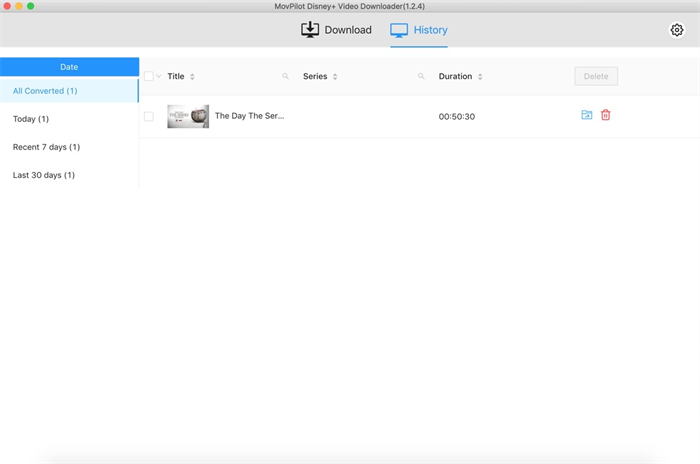
Perguntas frequentes sobre a visualização offline do Disney Plus
Por que o Disney Plus não me deixa assistir meus downloads?
As causas dos downloads do Disney+ não serem reproduzidos variam de pessoa para pessoa. Algumas podem ser falhas internas do aplicativo. Algumas podem ser a internet instável. Dada essa situação, várias soluções eficazes são concluídas da seguinte forma:
- Saia e entre novamente na sua conta Disney Plus.
- Atualize seu aplicativo Disney Plus para a versão mais recente.
- Reinicie o dispositivo.
- Efetue logout de todos os dispositivos conectados.
Se o problema persistir depois de tentar todas essas formas, talvez seja necessário entrar em contato com o suporte do Disney Plus. Eles ajudarão você a consertar isso.
É possível assistir a filmes baixados do Disney+ em um avião?
Sim, você pode assistir a filmes baixados do Disney+ em um avião. Depois de baixar os filmes ou programas para seu dispositivo por meio do aplicativo Disney+, você pode acessá-los offline sem precisar de uma conexão com a internet, o que os torna perfeitos para entretenimento a bordo.
Como corrigir o código de erro 42 nos downloads do Disney Plus?
O código de erro 42 no Disney Plus geralmente indica um problema de conexão de rede ou um problema com direitos de streaming, mas também pode afetar downloads. Veja como consertar:
- Certifique-se de ter uma conexão de internet estável trocando de rede ou reiniciando seu roteador.
- Feche e reabra o aplicativo Disney Plus para atualizar a conexão.
- Atualize o aplicativo Disney Plus para a versão mais recente disponível na loja de aplicativos do seu dispositivo.
- Limpe o cache no Android acessando Configurações > Aplicativos > Disney Plus > Armazenamento > Limpar cache.
- Exclua o download problemático e tente baixá-lo novamente.
- Verifique se seu dispositivo é compatível e se seu sistema operacional está atualizado.
- Entre em contato com o suporte do Disney Plus se o problema persistir para obter mais assistência.
A linha de fundo
Agora, você aprendeu como salvar filmes do Disney Plus em PC/Mac/dispositivos móveis para reprodução offline. Você pode assistir facilmente ao Disney Plus offline com o aplicativo oficial em dispositivos móveis. Se você quiser assistir ao Disney Plus offline em um computador Windows/Mac com uma tela maior, MovPilot Disney Plus Video Downloader é a escolha perfeita para você. Mesmo que não haja um aplicativo Disney+ para Mac, o MovPilot ajuda você a baixar filmes Disney Plus no Mac para assistir offline. Clique no botão de download para experimentar agora mesmo!
MovPilot Disney Plus Video Downloader
Baixe filmes e programas do Disney Plus para assistir offline facilmente!






